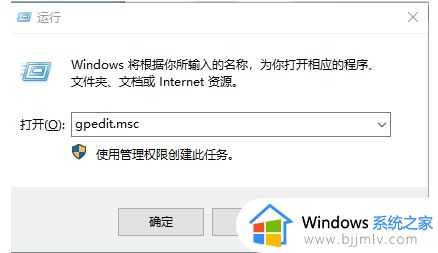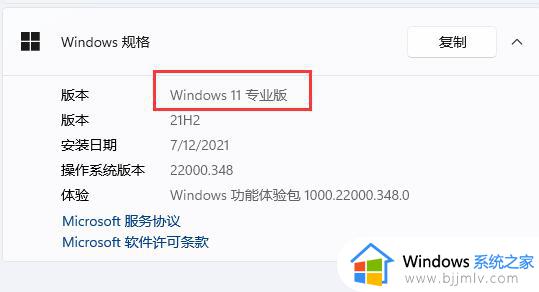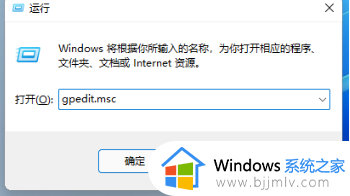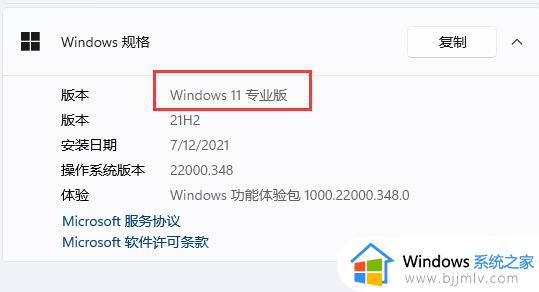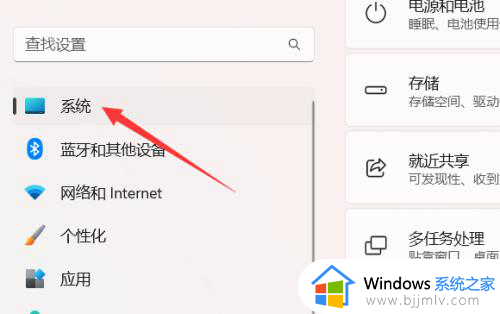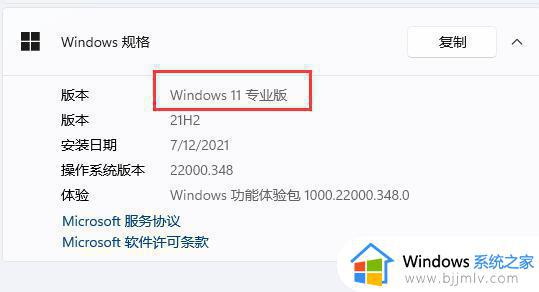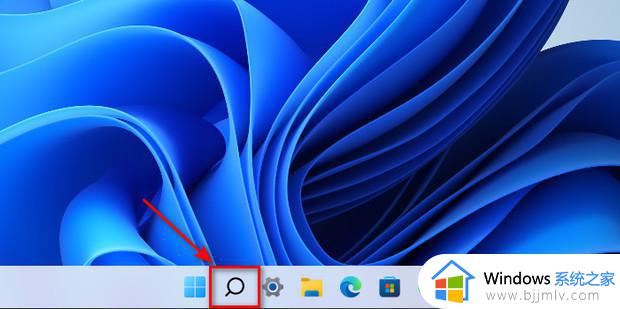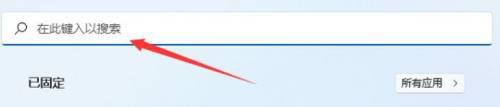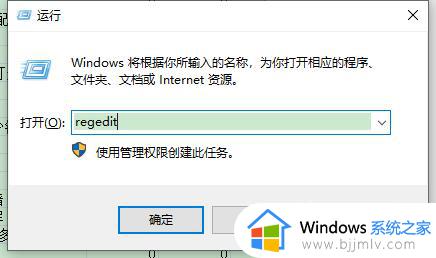win11编辑组策略找不到怎么办?win11编辑策略组不见了解决方法
我们在日常操作win11系统的过程中,如果需要对电脑进行更高级别的设置时,就可以通过编辑组策略来进行调整,然而最近有用户反馈win11系统中编辑组策略工具不见了,这让许多用户很是不解,对此win11编辑组策略找不到怎么办?以下就是小编给大家带来win11编辑策略组不见了解决方法。
具体方法如下:
1、鼠标右键桌面上空白处,依次点击“新建”-“文本文档”,如下图所示;
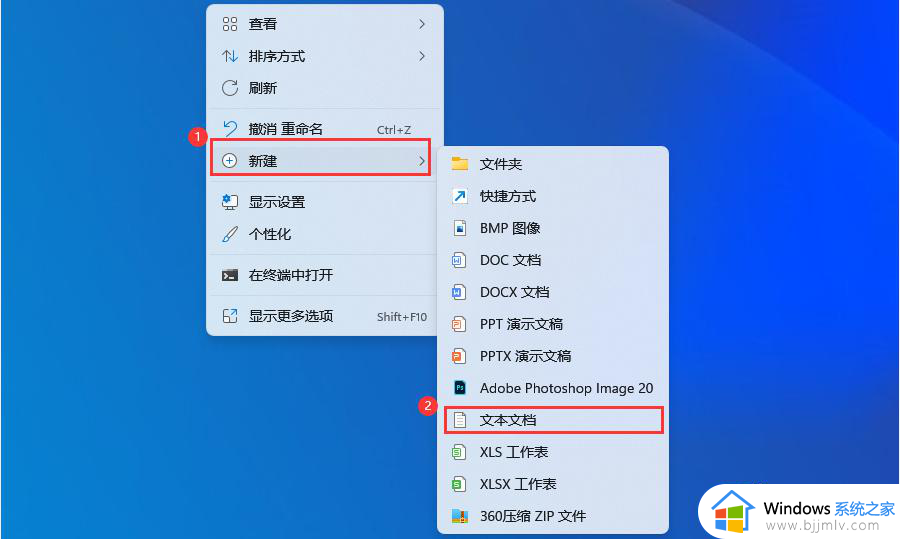
2、新建进行后,复制以下四行内容,粘到文本文档中。(留意保存空格和换行),如下图所示;
pushd “%~dp0”
dir /b C:WindowsservicingPackagesMicrosoft-Windows-GroupPolicy-ClientExtensions-Package~3*.mum >List.txt
dir /b C:WindowsservicingPackagesMicrosoft-Windows-GroupPolicy-ClientTools-Package~3*.mum >>List.txt
for /f %%i in (‘findstr /i 。 List.txt 2^>nul’) do dism /online /norestart /add-package:“C:WindowsservicingPackages%%i”
3、粘贴到文本文档后点击右上角“X”关闭,选择“保存”,如下图所示;
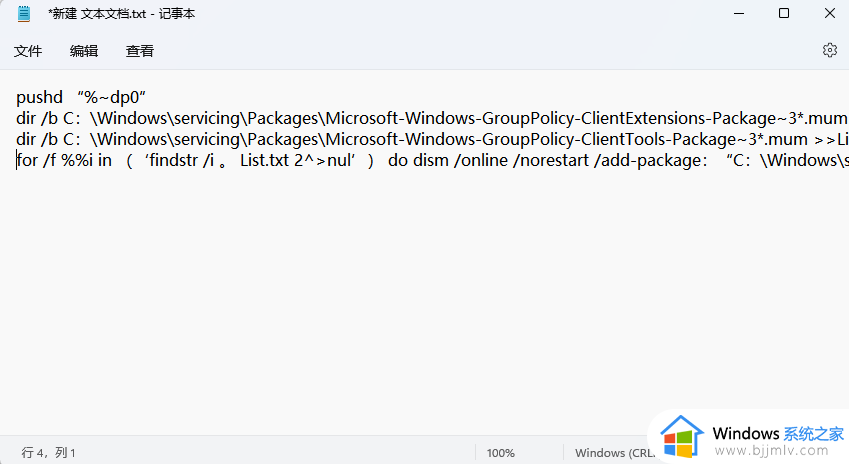
4、然后回到文件位置,右键它,点一下“重命名”。随后将它的扩展名改成“.bat”,弹出弹出框就点一下“是”,如下图所示;
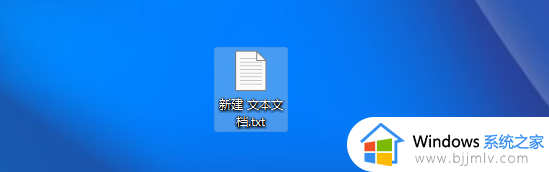
5、鼠标右键点击“新建文本文档.txt”,点击“重命名”选项。如下图:
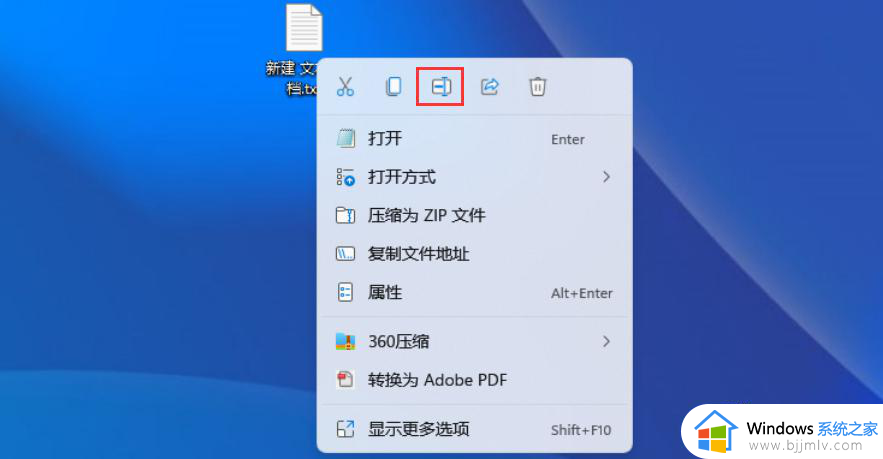
6、将后缀“.txt”更改为“.bat”,如下图所示;
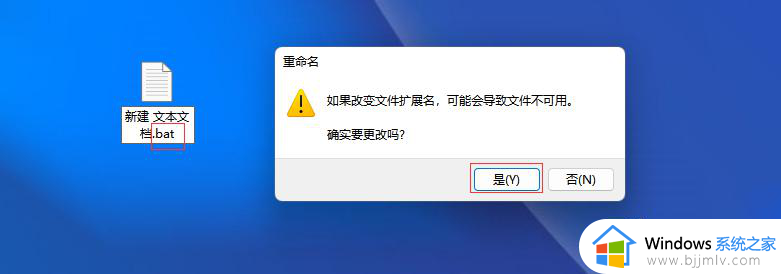
7、重命名完成后,最后鼠标右键点击文本文档,选择“以管理员身份运行”,后就可以找到gpedit.msc了,如下图所示;
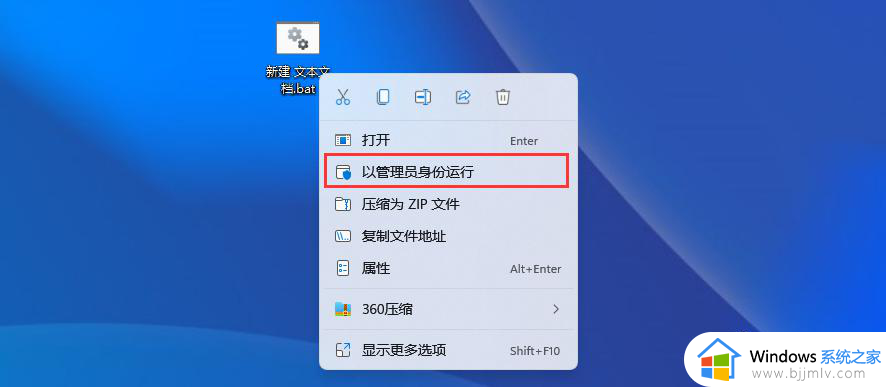
以上就是小编给大家讲解的win11编辑策略组不见了解决方法了,如果你电脑有出现类似的情况,那么就可以根据小编的操作来进行解决,非常的简单快速,一步到位。